Met Photoshop kun je het licht in je beelden doelgericht vormgeven en verbeteren, zonder je zorgen te hoeven maken over technische details. In deze tutorial begeleid ik je door de noodzakelijke stappen om je kwasten efficiënt aan te passen en de noodzakelijke kwastpunten voor je lichtschilderij voor te bereiden. Zo kun je creatief en snel werken. We zullen shortcuts voor het vergroten en verkleinen van kwastpunten instellen en de daarvoor benodigde kwasten downloaden. Laten we meteen beginnen!
Belangrijkste bevindingen
- Het gebruik van shortcuts voor het aanpassen van de kwastgrootte versnelt het werkproces.
- De juiste kwastset is cruciaal voor het lichtschilderen.
- Passende kwastinstellingen, met name hoekjitter, zorgen voor een aantrekkelijk resultaat.
Stap 1: Afbeelding in Photoshop laden
Eerst moet je je afbeelding in Photoshop openen. Je zult merken dat het al enkele coole visuele componenten heeft, maar dat er nog verbeteringen mogelijk zijn, vooral als het gaat om lichtontwerp. Als je een afbeelding hebt gerenderd, is het nuttig om deze in Photoshop na te bewerken om helderheid en structuur toe te voegen en het geheel te optimaliseren.
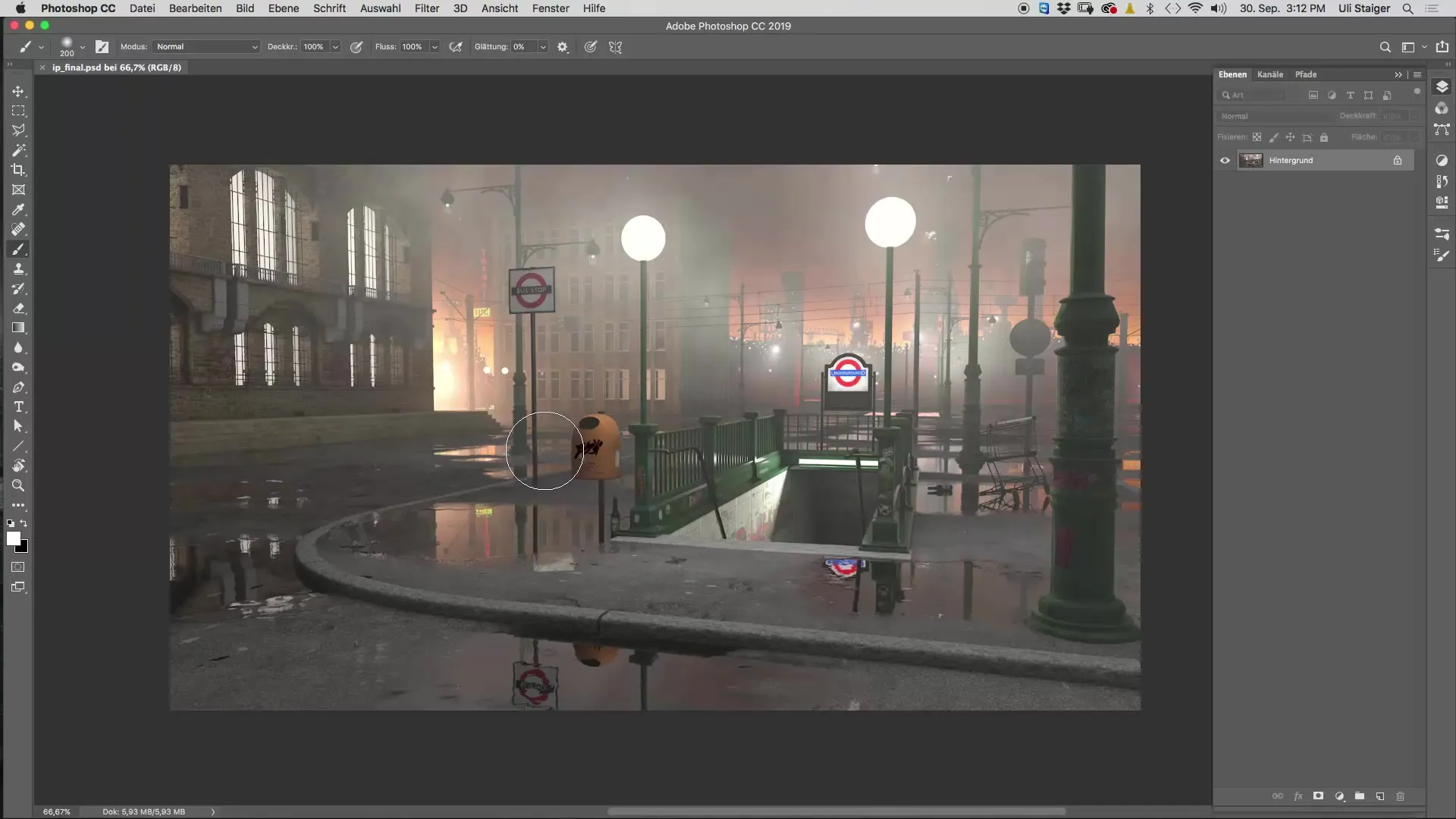
Stap 2: Shortcuts voor kwastgroottes instellen
Om de kwastgrootte snel aan te passen, is het handig om de instellingen in Photoshop aan te passen. Ga hiervoor naar het menu "Bewerken" en kies "Toetsenbordcommando's". Daar kun je de functies voor het verkleinen en vergroten van de kwastgrootte specifiek aanpassen. Zoek in de lijst naar "Kwastgrootte verkleinen" en "Kwastgrootte vergroten".
Hier raad ik aan om bij het verkleinen "ö" en bij het vergroten "Hekje" te gebruiken. Zo kun je de kwastpunt snel via je toetsenbord aanpassen, wat je veel tijd bespaart.
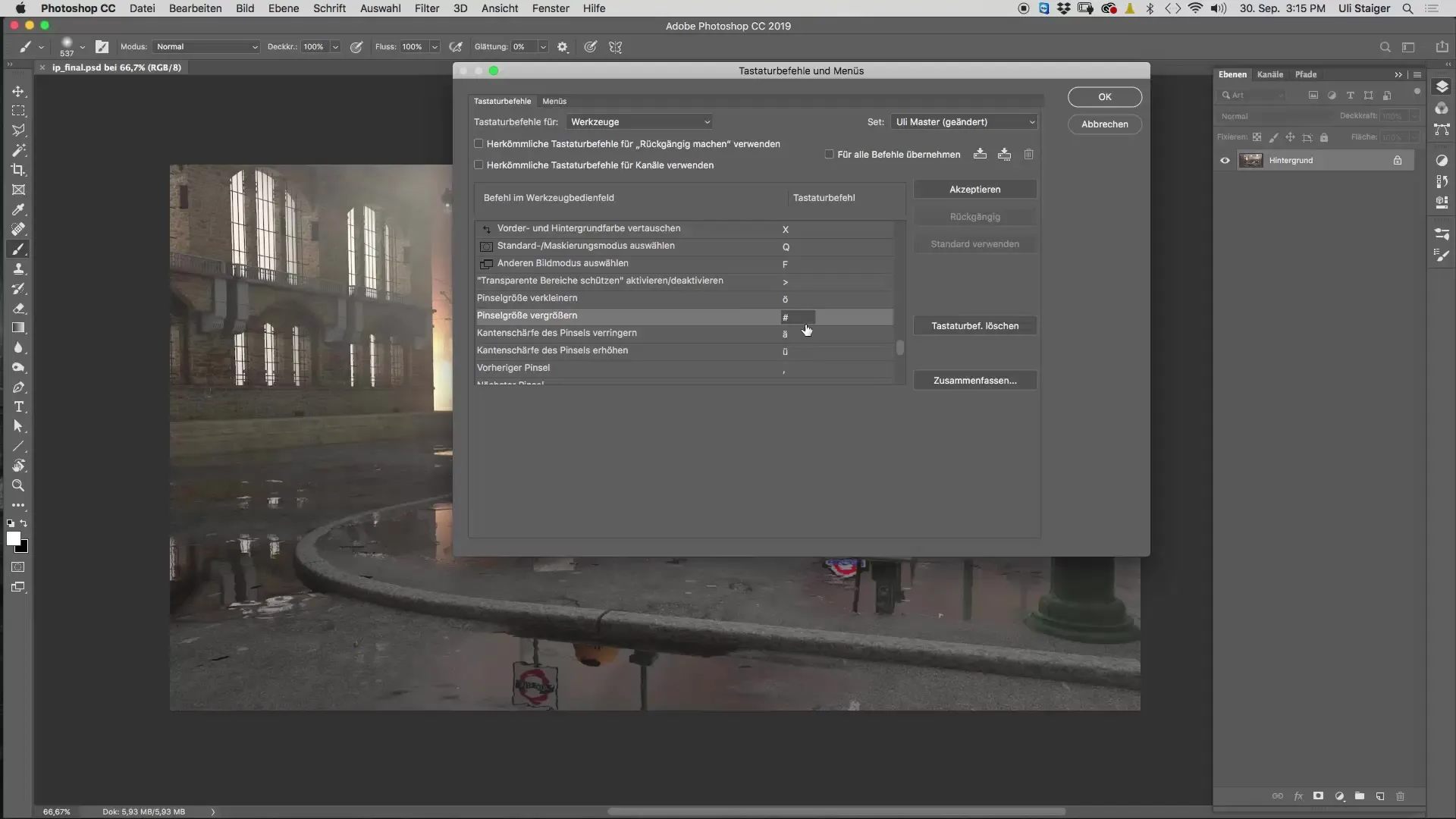
Stap 3: Kwasten importeren
Vervolgens heb je een geschikte kwastset nodig. Je kunt ofwel de standaardkwasten gebruiken of een speciale set downloaden. De "Brush Easy"-set is bijzonder goed geschikt om realistische lichteffecten of mist te creëren. Ga naar de website en download de set. Daarna importeer je de kwasten via "Kwasten importeren" in Photoshop.
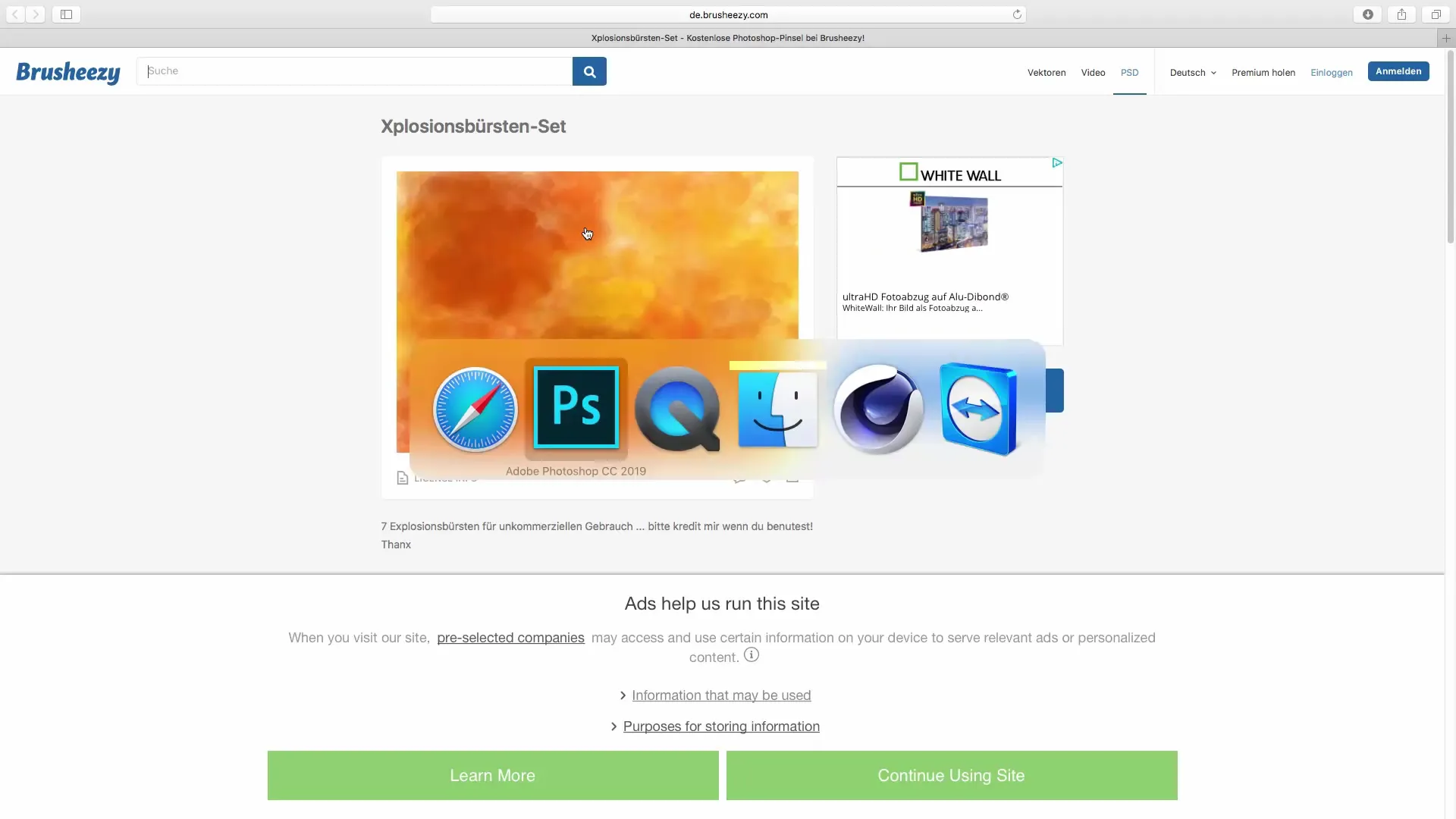
Nadat je de kwastset hebt geïmporteerd, zie je de nieuwe kwasten onderaan in je kwasten overzicht.
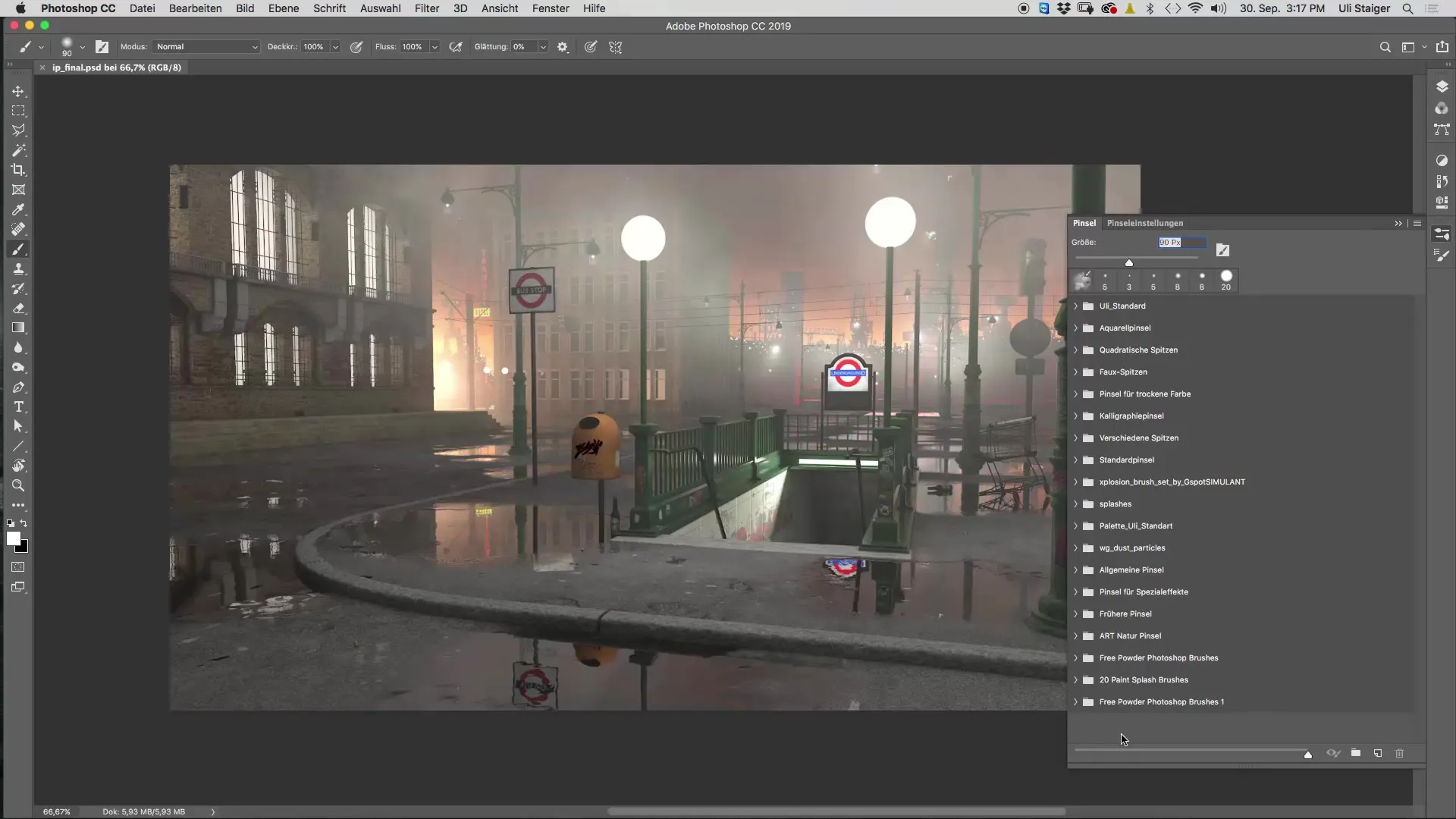
Stap 4: Kwasten aanpassen
Kies een kwast uit die je wilt gebruiken en zorg ervoor dat je de instellingen voor de kwastvorm aanpast. Ga naar de kwastinstellingen en kies de optie "Vormeigenschappen". Activeer de functie "Hoekjitter" om de herhaling van je penselstreken te variëren. Zet de hoek ongeveer op 50%–80% voor een interessant effect.
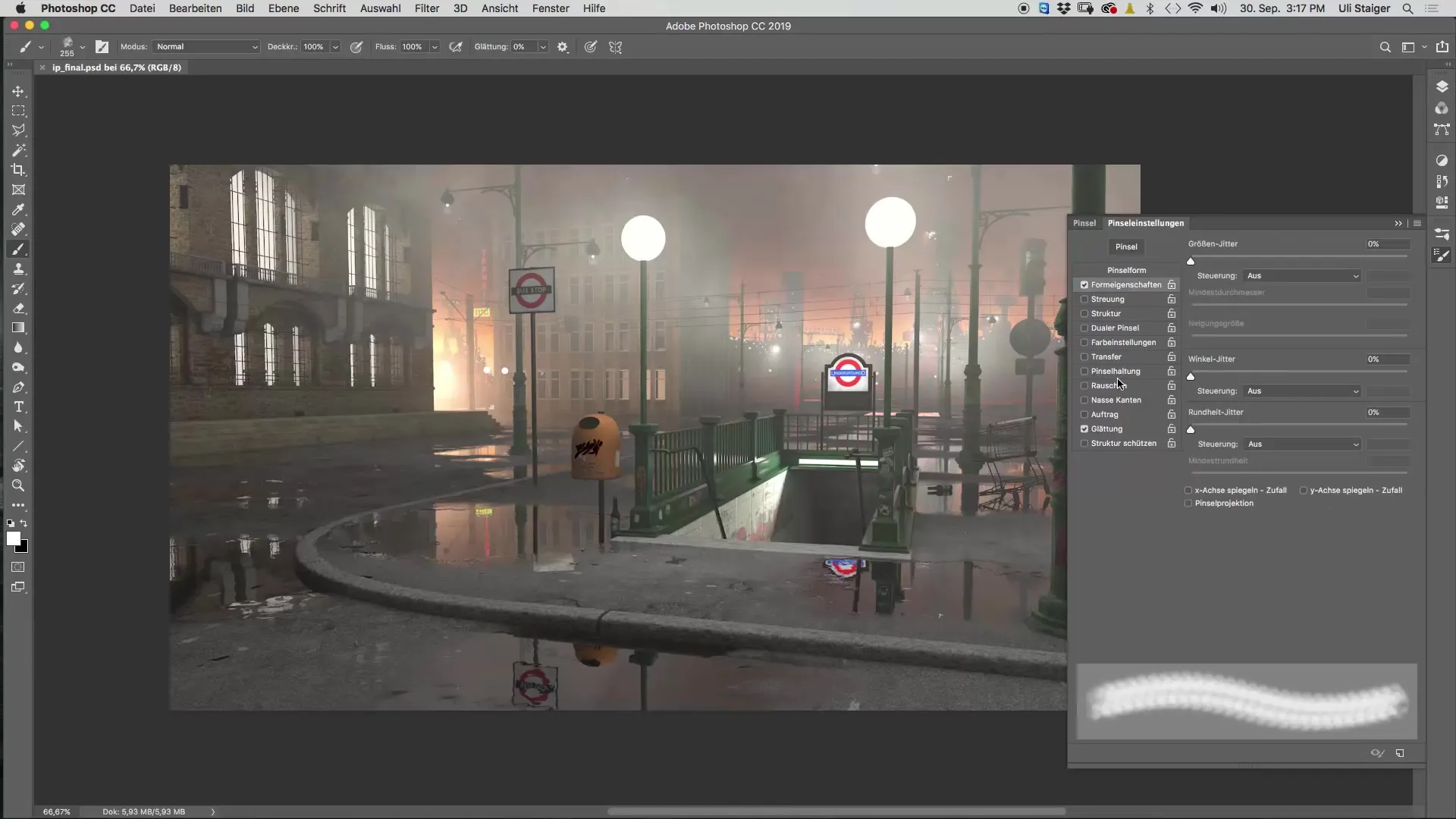
Met deze aanpassingen ben je klaar voor de volgende stappen van het lichtschilderen.
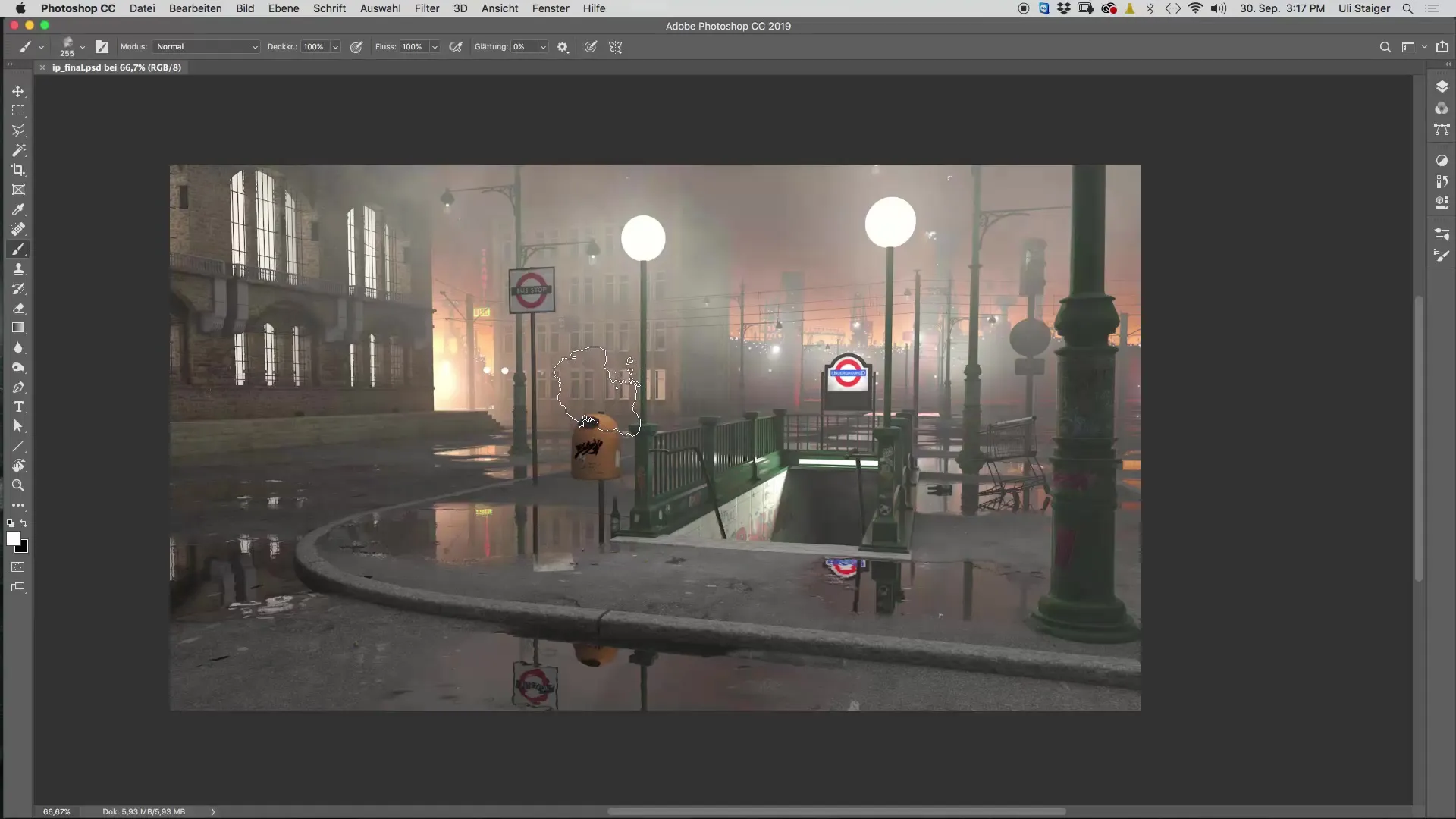
Samenvatting - Photoshop voor lichtschilderen: Efficiënte kwasten- en shortcut-instellingen
Met deze eenvoudige stappen heb je Photoshop zo geconfigureerd dat je de kwastgrootte snel kunt aanpassen en een geschikte kwastset kunt gebruiken. Dit maakt je lichtschilderingen zowel effectiever als creatiever.
Veelgestelde vragen
Hoe download ik de kwastset?Bezoek de website "Brush Easy" en download de kwastset in het gewenste formaat.
Hoe importeer ik kwasten in Photoshop?Ga naar "Kwasten" en kies "Kwasten importeren". Zoek het gedownloade bestand en importeer het.
Welke shortcuts moet ik gebruiken voor kwastgroottes?Je kunt "ö" gebruiken om te verkleinen en "Hekje" om te vergroten van de kwastgrootte.
Hoe stel ik de kwastinstellingen in?Klik op de kwastinstellingen, kies "Vormeigenschappen" en activeer de functie "Hoekjitter".
Kan ik ook eigen kwasten maken?Ja, in Photoshop kun je ook je eigen kwasten creëren en aanpassen om unieke effecten te creëren.


